
画像生成AIって指とか変になりがちで使えない!

有料でもいいからきれいな絵を作りたい!

そんなあなたにmidjourneyがおすすめです!
midjourneyの登録方法
midjourneyの登録方法は簡単です。
必要なものは、Discordのアカウントですが、メールアドレスがあればDiscordもMidjourneyも順番に登録できます。
Discordを使用するので、スマホアプリからも使えます。
出先の空いた時間にちょこちょこ作れるのは結構便利です!

Subscription required Due to extreme demand we can’t provide a free trial right now. Please /subscribe or try again tomorrow.
翻訳:会員登録が必要です。
ご好評につき、現在無料体験の受付を停止しております。
ご登録いただくか、明日もう一度お試しください。
下記の記事でアバターを作りながら紹介しています。
「無料画像生成AI」を使って自分だけの「優しくて美しい女性アバター」を作ってみた!

5ステップデ紹介スルヨ!
ステップ1:midjourneyを使うにはDiscordに登録しよう!
Midjourneyはサイトの右下の「Jouin to beta」から始めるのですが、Discordという無料のチャットツールが必要です。
すでにDiscordのアカウントを持っている方はステップ2まで進んでください。

今回はブラウザで開くを選択して進めてみます。

ユーザーネームを入力します。

人間かどうかの確認があります。
AIが生成した絵っぽいですね。左下電子レンジとカメラが混ざっちゃってる…。

誕生日を入力します。

メールアドレスとパスワードを記入し、アカウントを作成をクリックします。

メールアドレスに確認メールが来るのでクリックして参加しましょう。

メールが認証されたら、登録完了です。

ステップ2:MidjourneyにDiscordで招待してもらおう。
無事登録できたら、Midjourneyのサイトを開きます。
右下にある「Join to beta」をクリックします。

あなたに招待が来ています、ということで自動的に招待されました。

招待を受けるボタンをクリックします。
ステップ3:Midjourneyに参加しよう
これで参加できました!おめでとうございます。

#rurlesにガイドラインがあります。
時間のある時に翻訳して読んでおきましょう。
コミュニティガイドラインにはプロンプトの例も載っているので参考になります。
無料体験者はnewbiesという専用の部屋があるようです。
最初は25枚まで無料で使えるとネットで見たんですが、今は出来ないようですね。
「/image」と入力しても警告メッセージが出てきてしまいます。

Subscription required Due to extreme demand we can’t provide a free trial right now. Please /subscribe or try again tomorrow.
フェイクアカウントが多数できたため休止中との情報がありました。
人気者は大変ですね…。
とはいえ、サブスクリプションに登録しなくても、他の人のプロンプトは見れます。
それを画像生成が無料のサイトに打ち込んで慣れておくのもいいと思います。
ステップ4:サブスクリプションに登録する。
先ほどの画面の「Open subscription page」をクリックします。

ずいぶんカジュアルな回答が出てきましたが、「うん!」をクリックします。
3つのプランがありますが、一番安いプランでは200枚までの制限があります。
一度に4枚の画像が消費されるので、結構早く使い切ってしまいそうです。

始めに出る画面は年額になっているので、Subscribeの下のSwitch to monthly billingをクリックしましょう。
画像生成AI業界の進化がすさまじいので、なんとなく年額はもったいないような…。
規制が強化されたり、法律が整備されたりするとつかなくなるかもしれないですしね。

支払いはカードのみです。
ここは日本語表記なんですね。
もし、情報流出などが不安であれば、新しいクレジットカードを作って登録するという手もありです。
ハピタスというポイントサイトでクレジットカードを作ると、ポイントがたくさんもらえてお得です♪
クレジットカードの種類によっては1万ポイント以上もらえるものもあります。
1ポイントがほぼ1円で交換できるので、とりあえず作っておくのもいいですね。
ステップ5:画像を生成してみよう
一番下にメッセージ入力欄があるので、まず「/imagen」と入力します。
表示されたpromptの部分に張り付けて送信しましょう。
空いている時間なら1分ほどで画像が生成されます。
最初だけ以下の画面がでたので、「Accept ToS」をクリックしましょう。

分からずにnewbiesのルームで送りましたが、メッセージが来ました。
midjourney discord botが私専用のルームを作ってくれました。

今回は賢そうなフクロウを作ってみました。

AI絵本に挑戦しようと思っているので、絵本風なイラストを試してみました。
プロンプトはwise Owl Pastel Artwork,Mary Blair, Soft Pastels, Warm Ambient Lightingです。
絵本風にするコマンドは下記のサイトからお借りしました。
【ChatGPT】x【Midjourney】を使って、正確に同じ絵柄を描く簡単な方法|mayuka / AIとデザイン|note
画像の下にあるUやVの意味は下記画像を参考してください。

コミュニティガイドラインから翻訳機能で変換しただけなので読みにくいですが、意味はなんとなく分かります、よね?
画像の対応ナンバーは見た通りで、 Uは高解像度にする、要はより鮮明な画像にするということです。
Vはバリエーション、似た画像を生成するということです。
対応する番号をクリックするとその画像をもとに出力してくれます。
まとめ
今回は、Midjourneyの登録方法について手順ごとに画像を用意して紹介しました。変化の激しい分野なので、画像が変わっていることもあるかもしれませんが、だいたいは同じ内容なので、できると思います。
使ってみた感想ですが、画像生成AIは賛否両論ありますが、すぐにイラストレータの仕事はなくならないと思います。
プロンプトを考えて指定する、これはなかなか頭を使います。
プロンプトエンジニアなんて言葉もありますが、絵を描くのも、AIに指示をだすのもどっちも難しいです。
それっぽくきれいなものをすぐ出す、ということはできますが、感情表現などはまだ乏しいですし、同じスタイルの絵を出し続けるのもまだまだ難しいですね。
やってみないと分からないので、しばらく遊んでみようと思います。
補足:Progress images have been disabledってどういうエラー?
画像生成のプロンプトを送ってしばらくたったのに、こういったエラーが出る場合があります。
Progress images have been disabled. Don’t worry, the results will still be sent when it completes. (編集済)
翻訳:プログレスイメージは無効化されています。完了しても結果は送信されますのでご安心ください。
Midjourney「出来てるけど、表示するまで待っててね」みたいな。
Midjourneyが混み合っていると出てくる表示のようです。V5が実装されたことで使用する人の増加によるものと推測されます。時間を置くとしれっと表示されていることがあるので、これが出たら待ちましょう。そのまま次のプロンプトを出しても受け取ってくれます。
イラスト生成の支持は3回まで連投できます。
かなり待ってもエラーのままであれば、再度生成した方がよさそうです。
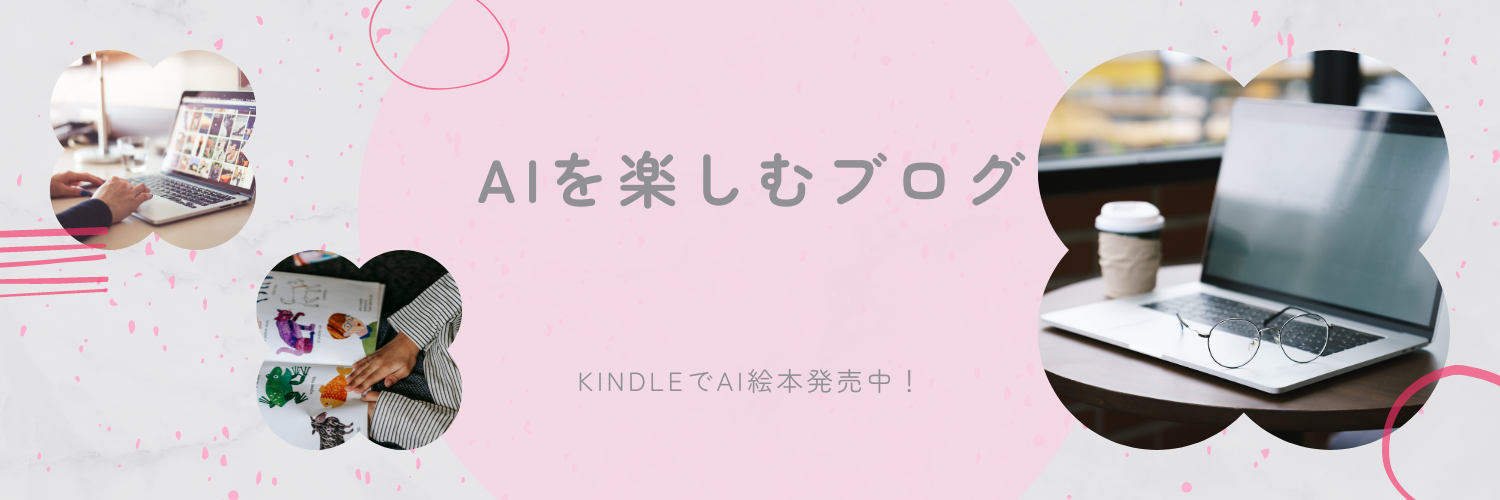




コメント